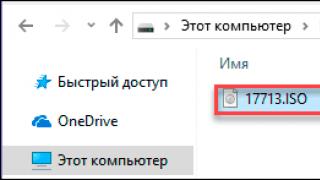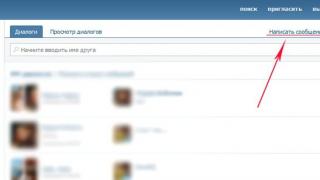Sve komponente Apache web poslužitelj su prenosivi. Stoga, ako ih jednom ispravno konfigurirate, mogu se prenijeti na druga računala. Upravo je ova tehnika korištena u popularnom Denweru, kao iu XAMPP-u i svim sličnim sklopovima.
MiAl's Server Pack 2
MiAl's Server Pack je "vanilija" verzija s minimalnim postavkama, uključujući samo najnovije verzije Apache + MySQL + PHP + phpMyAdmin. Posebnost sklopa je da ne sadrži nikakve binarne datoteke osim onih koji dolaze s originalnim komponentama web poslužitelja. Promjene su napravljene samo u tekstualnim konfiguracijskim datotekama. Za pokretanje usluga koriste se dvije jednostavne batch datoteke.
Ovo osigurava da se ne vrše neovlaštene promjene u datotekama web poslužitelja, čime se osigurava sigurnost i osigurava da nema pogrešaka.
Preuzmite web poslužitelj za Windows
Ova stranica je službena stranica MiAl's Server Pack 2 i toplo se preporučuje preuzimanje novih verzija samo odavde.
Upute za korištenje MiAl's Server Pack
1. Što je MiAl's Server Pack?
MiAl's Server Pack je lokalni poslužitelj, potpuno konfiguriran i spreman za rad. Za početak trebate samo raspakirati i pokrenuti jednu skriptu. Nakon toga, vaše računalo će imati potpuno radnu i ispravno konfiguriranu kombinaciju Apache + MySQL + PHP + phpMyAdmin.
Službena stranica ove skupštine:
Verzije softver, uključeno u sklop:
- Apache: 2.4.33
- MySQL: 8.0.11
- PHP: 7.2.5
- phpMyAdmin: 4.8.0.1
Nijedna od ovih komponenti nije podvrgnuta nikakvim promjenama ili modifikacijama. Da biste konfigurirali ove komponente, napravljene su promjene u konfiguracijskim datotekama. phpMyAdmin je konfiguriran s "dodatnim značajkama" (pojedinosti o " dodatne mogućnosti phpMyAdmin pogledajte https://hackware.ru/?p=21#9).
Ovaj paket je namijenjen samo za korištenje kao lokalni poslužitelj!
- MySQL: korisnik "root", bez lozinke.
- phpMyAdmin: korisnik "root", bez lozinke.
Planirano je ažuriranje ovog paketa kako budu puštane nove verzije komponenti koje su u njemu uključene.
Zahtjevi:
- Za rad je potreban Windows (64-bitni) iznad Windows XP
- Kada se raspakira, paket zauzima oko 1 gigabajt, tj. potrebno je više od 1 gigabajta slobodan prostor na disku.
- Također je potrebno:
- C++ koji se može ponovno distribuirati Vizualni studio 2017. (https://aka.ms/vs/15/release/VC_redist.x64.exe)
- Visual C++ Redistributable za Visual Studio 2015 (http://www.microsoft.com/en-us/download/details.aspx?id=48145)
2. Radni postupak.
Arhivski sadržaj (folder poslužitelj) mora se raspakirati u korijen diska C.
Ako ne znate kako otvoriti 7z arhivu, koristite besplatni arhivar 7-Zip.
Nakon raspakiravanja idite u imenik c:\Poslužitelj\upravljanje\ i pokrenite datoteku instalacija_i_pokretanje_servera.bat:
Svi! Server je instaliran i spreman za rad! Kako biste provjerili funkcionalnost poslužitelja, upišite http://localhost/ u svoj preglednik


Prijavljeni na phpMyAdmin:

Katalog za web stranice: c:\Poslužitelj\podaci\htdocs\
Ako Mapa poslužitelja stavite ga na drugi pogon ili ga preimenujte (ili druge mape u ovaj paket), tada poslužitelj neće raditi. Jer Apsolutne staze navedene su u konfiguracijskim datotekama.
U katalogu c:\Poslužitelj\upravljanje\ postoji datoteka TRČI.šišmiš Ova datoteka uključuje skup skripti koje vam omogućuju da:
- ponovno pokrenite poslužitelj;
- izbrisati poslužitelj;
- instalirati poslužitelj;
- itd.



3. Potpuno uklanjanje poslužitelja
Idite u imenik c:\Poslužitelj\upravljanje\ i pokrenite datoteku delete_server.bat:

Ukloni imenik c:\Poslužitelj.
4. Odricanje od odgovornosti
Ovaj sklop se distribuira "kakav jest". Bez ikakvih garancija.
Najviše najnovije verzije ove građe:
5. Popis promjena
2.0.0 (od 15.05.2018.):
- nastavak aktivne podrške za paket nakon gotovo trogodišnje stanke
- Apache ažuriran na verziju 2.4.33
- PHP ažuriran na verziju 7.2.5
- MySQL ažuriran na verziju 8.0.11
- phpMyAdmin ažuriran na verziju 4.8.0.1
Ovaj članak - korak po korak upute o stvaranju lokalnog web poslužitelja. Opisuje instalaciju Apache web poslužitelj 2.4 na Windows OS platformi. Instalacija je testirana na Windows XP SP3.
Sastav web poslužitelja: 
- Apache 2.4 (verzija 2.4.10);
- PHP 5.4 (verzija 5.4.34);
- MySQL 5.5 (verzija 5.5.23).
Ovaj radno okruženje prikladan:
- iskusni webmasteri za testiranje svojih projekata;
- za webmastere početnike za izradu svojih prvih web stranica.
Distribucije Apache 2.4 i PHP 5.4 kompilirane su u VC9 (Visual Studio 2008).
Apache 2.4 VC9 verzija radi s gotovo svim trenutnim Windows verzije(7/8/Vista/XP SP3).
Da bi VC9 aplikacije radile, prvo trebate ažurirati biblioteke Visual C++.
Instaliranje paketa ažuriranja biblioteke Visual C++
Preuzmite distribuciju ažuriranja vcredist_x86.exe s web stranice Microsofta, pokrenite datoteku i izvršite ažuriranje.

Instalacija i konfiguracija Apache 2.4 poslužitelja

Apache distribucija nema instalacijsku datoteku. Stoga će se instalacija izvršiti ručno.
Napravite mapu i raspakirajte arhivu httpd-2.4.10-win32-VC9.zip.
U konfiguracijskoj datoteci httpd. conf zadane rute su C:\Apache24. Stoga će biti puno manje izmjena u konfiguracijskoj datoteci ako otpakirate arhivu u ovu mapu.
Distribuciju ćemo raspakirati u mapu C:\TestServer.
Mijenjamo konfiguracijsku datoteku C:\TestServer\Apache24\conf\httpd. konf. Kada pišete staze, umjesto znaka "\" (kosa crta) koristite znak "/" (kosa crta). Ovako se pišu staze u operacijskim salama Linux sustavi i Unix. Ali Apache je izvorno razvijen posebno za ove operativne sustave.
Vršimo grupnu zamjenu teksta C:/ Apache24 sa C:/ TestServer / Apache24.
Postavite vrijednost parametra ServerName. 
Naziv poslužitelja lokalni host:80
Postavite vrijednost parametra ServerAdmin (e-mail administratora).
ServerAdmin [e-mail zaštićen]
Postavite vrijednost parametra DocumentRoot (lokacija dokumenata stranice).
DocumentRoot C:/TestServer/Apache24/htdocs
Možda ćete htjeti pohraniti dokumente stranice odvojeno od poslužitelja. Na primjer, u mapi C:\MySites. Tada se ovaj parametar može promijeniti.
DocumentRoot C:/ MySites
Izvršne datoteke Apachea nalaze se u mapi C:\TestServer\Apache24\bin. Dodajte ovu vrijednost varijabla okoline PATHWindows.
PUT = C:\TestServer\Apache24\bin ;
Instalirajte Apache kao uslugu.
httpd.exe -k instaliraj
 Ako , tada će se prilikom instaliranja usluge pojaviti poruka koja pokazuje da je program blokiran vanjske veze. Da bi usluga radila, morate dati dopuštenje za otključavanje.
Ako , tada će se prilikom instaliranja usluge pojaviti poruka koja pokazuje da je program blokiran vanjske veze. Da bi usluga radila, morate dati dopuštenje za otključavanje.
Pokrenimo Apache poslužitelj.
httpd.exe -k početak
Provjeravamo performanse poslužitelja. U naredbeni redak preglednika upišite adresu: http://localhost. Ako je instalacija Apachea bila uspješna, prikazuje se tekst Radi! . U protivnom ćemo vidjeti prazan ekran.

Ako se poslužitelj ne pokrene, trebate provjeriti je li port 80, koji Apache koristi prema zadanim postavkama, zauzet.
To se radi pomoću naredbe
netstat –anb
Najčešće ovaj priključak koristi Skype ili Firefox. U tom slučaju trebali biste ili otpustiti port ili premjestiti Apache na port 8080.
Da biste to učinili, u datoteci httpd. conf mijenjamo vrijednosti parametara ServerName i Listen. Naziv poslužitelja lokalni host: 8080
Slušaj 8080
Nakon toga ponovno pokrenite uslugu s naredbom
httpd.exe -k ponovno pokretanje
i opet pokušavamo otići na http://localhost
Kako biste olakšali rad s Apache poslužiteljem, možete instalirati prečac u izbornik koji pokazuje na C:\TestServer\Apache24\bin\ ApacheMonitor.exe
Instalacija PHP 5.4
 Idemo na web mjesto programera http://windows.php.net/download/. Pronađite distribuciju PHP 5.4 u odjeljku VC9 x86 Thread Safe i preuzmite arhivu php-5.4.34-Win32-VC9-x86.zip.
Idemo na web mjesto programera http://windows.php.net/download/. Pronađite distribuciju PHP 5.4 u odjeljku VC9 x86 Thread Safe i preuzmite arhivu php-5.4.34-Win32-VC9-x86.zip.
Stvorite mapu na lokalno računalo, neka to bude C:\TestServer\PHP54, i raspakirajte arhivu.
Vraćamo se na stranicu s distribucijskim kompletom Apache. U odjeljku Dodatno + VC9 nalazimo arhivu php5apache2_4.dll-php-5.4-win32.zip s Apache PHP modulima i preuzimamo je.
U arhivi nalazimo mapu s najviše Najnovija verzija php5apache2_4.dll modul i smjestite ga u mapu C:\TestServer\PHP54.
U httpd konfiguracijskoj datoteci. conf dodajte retke:
LoadModule php 5_ modul « C :/ TestServer / PHP 54/ php 5 apache 2_4. dll"
Aplikacija AddHandler / x - httpd - php . php
# konfigurirajte put do php-a. ini
PHPIniDir "C:/TestServer/PHP 54/php"
U mapi C:\TestServer\Apache54\htdocs kreirajte datoteku test.php.
echo "Zdravo Apache!";
?>
Ponovno pokrenite Apache.
U adresna traka preglednik, upišite http://localhost/test.php. Ako tekst Hello Apache! , To PHP instalacija uspješno završeno.
Postavljanje php.ini
Za rad s MySQL bazom podataka moramo konfigurirati php. ini – PHP konfiguracijska datoteka.

U mapi C:\TestServer\PHP54 nalaze se dva predloška: development i php.ini-production.
Preimenujte predložak php.ini-production u .
Biblioteke za rad s MySQL bazom nalaze se u mapi C:\TestServer\PHP 54\ext. Ovaj put mora biti naveden u direktivi extension_dir konfiguracijske datoteke php.ini.
Pronalazimo ovaj parametar, uklanjamo znak komentara na početku retka (ovo je točka sa zarezom) i pišemo put.
extension_dir = "C:/TestServer/PHP 54/ext"
Postoje dvije biblioteke za rad s MySQL bazom podataka u PHP-u: php_mysqli. dll je noviji i preporučuje se za korištenje u radu; php_mysql. dll je star, ali većina stranica ga koristi.
Bolje je uključiti obje biblioteke u datoteku php.ini.
proširenje = php_mysql. dll
proširenje = php_mysqli. dll
Nakon dovršetka uređivanja, svakako ponovno pokrenite Apache poslužitelj.
Instalacija i konfiguracija MySQL-a
 Idite na stranicu http://www.mysql.ru/download/. Odaberite verziju za Win32 ili Win64. Učitat ćemo instalacijski paket mysql-5.5.23-win32.msi .
Idite na stranicu http://www.mysql.ru/download/. Odaberite verziju za Win32 ili Win64. Učitat ćemo instalacijski paket mysql-5.5.23-win32.msi .
Pokrenite datoteku mysql-5.5.23-win32.msi.
Slažemo se s licencni uvjeti, odaberite tip instalacije Tipično.
Prijeđimo na MySQL postava poslužitelj.
Odaberite Detaljna konfiguracija – detaljne postavke konfiguracije.

Odaberite vrstu poslužitelja s minimalni zahtjevi u memoriju – Developer Machine.
Sada moramo odlučiti s kojim bazama podataka (InnoDB, MyISAM) će naš poslužitelj raditi.

Višenamjenska baza podataka – InnoDB i MyISAM su podržani.
Samo transakcijska baza podataka - InnoDB podržan.
Samo netransakcijska baza podataka- myISAM je podržan.
Prilikom odabira podrške za InnoDB, sljedeći korak– odabir mjesta pohrane za InnoDB tablice.
Maksimalan broj simultane veze Bolje je odabrati Ručno postavljanje ( ručna instalacija) i prihvatite zadanu vrijednost (15).

U ovom koraku, parametar Omogući TCP/IP umrežavanje omogućuje podršku za TCP veze i odabire port preko kojeg će se ove veze ostvarivati. Također je postavljen parametar Enable Strict Mode – način striktne usklađenosti s MySQL standardom.
Sada morate odabrati zadano kodiranje. Najbolja opcija- UTF-8 kodiranje. Stoga biramo Najbolja podrška za višejezičnost.
Kako bi MySQL počeo kao Windows usluga- instalirati Instaliraj kao Windows usluga. Ako trebate automatski pokrenuti ovu uslugu, instalirajte Pokrenite MySQL poslužitelj automatski.

Sada postavite administratorsku lozinku i isključite opciju Modify Security Settings.
Nakon klika na gumbe Dalje i Izvrši MySQL instalacija može se smatrati završenim.
Kako biste provjerili funkcionalnost MySQL-a, kliknite gumb Windows Start, pronađite pomoćni program za rad s MySQL-om (MySql Server 5.5 MySQL Server Command Line) i pokrenite ga.
Nakon unosa administratorske lozinke dolazimo na naredbeni redak MySQL.
Unesite naredbu
prikazati baze podataka;

Ako vidimo popis baza podataka, to će značiti da poslužitelj radi ispravno.
Izađite iz načina naredbenog retka:
Izlaz;
Ovo dovršava instalaciju poslužitelja. Sretno!
U nastavku sam napisao upute kako postaviti Apache server na lokalno računalo s Windows 7 i na njega instalirati PHP, MySql i phpMyAdmin.
Instaliranje Apachea
Preuzmite distribucijski komplet s Apache poslužiteljem sa stranice http://httpd.apache.org/download.cgi. Odaberite verziju 2.2.22 i preuzmite instalacijski program za Windows. Na vašem kućnom računalu vjerojatno vam neće trebati SSL, odaberite “ Win32 Binary bez kripto (bez mod_ssl) (MSI Installer)«.
Prije instalacije isključite Skype ili onemogućite korištenje porta 80 u Skype postavkama jer će to ometati instalaciju.
Instalirajte Apache pokretanjem instalacijske datoteke. Svi koraci instalacije su standardni.
Pritisnite Dalje.

Slažemo se s licencom.


Unesite podatke u sva tri tekstualna polja. Možete unijeti nepostojeću domenu poput test.test ili example.com. Ovi su podaci potrebni za izradu osnovne konfiguracijska datoteka. Pod, ispod tekstualna polja jedan od naj važne postavke- instalirajte Apache kao uslugu ili kao redovni program. Odaberite "za sve korisnike, na portu 80, kao usluga - preporučeno" - instalirajte kao uslugu.

Odaberite Custom (prilagođena instalacija).

Odabir komponenti i mjesto ugradnje. Možete ostaviti sve zadane vrijednosti.

Pritisnite Instaliraj.

Dovršavamo instalaciju.

Instalacija završena. U paleti će se pojaviti Apache ikona s kojom možete brzo zaustaviti/pokrenuti.

Provjeravamo funkcionalnost. Idite na svoj preglednik na http://localhost/ Ako je sve učinjeno ispravno, vidjet ćete natpis "Radi!" Čestitamo, prvi korak je uspješno obavljen.
Bilješka.
Preporučujem da odmah omogućite podršku za CNC veze; da biste to učinili, skinite komentar s retka LoadModule rewrite_module modules/mod_rewrite.so u datoteci httpd.conf. Nalazi se u mapi konf na mjestu gdje ste instalirali Apache.
Bilo je ovako:
(codecitation)#LoadModule rewrite_module modules/mod_rewrite.so(/codecitation)
Trebalo bi izgledati ovako:
(codecitation)LoadModule rewrite_module modules/mod_rewrite.so(/codecitation)
Ovdje i ubuduće uklanjanje komentara znači uklanjanje znaka komentara - #, koji se nalazi na početku retka.
Nastavit će se.
Web poslužitelj je instaliran na 64-bitnoj Windows platformi. Enterprise 1C poslužitelj također je 64-bitni, verzija platforme 8.3.10.2561
- Prvi pokušaj instaliranja Apachea bio je sa koristeći XAMPP. Nije zaživjelo zbog nedostatka vještine.
- Nastavak je bio s IIS-om. Ovdje su se pojavile poteškoće s pokretanjem 1C informacijskih baza podataka, koje su riješene instaliranjem 32-bitne web ekstenzije poslovnog 1C poslužitelja, međutim, želio sam proći s instaliranjem samo 64-bitne platforme. Rasprava o pogrešci s IIS-om
- Prema opisu iz članka, instalirao sam Apache 2.2, ali se web server nije greškom pokrenuo
S Apacheom 2.4 sve je napokon uspjelo.
Opis instalacije korak po korak.
Korak 1. Preuzmite distribuciju
Korak 4: Promijenite Windows varijablu okruženja staze.
U varijabli okruženja staze morate dodati stazu izvršne datoteke Apache C:\Apache24\bin
Na Windows poslužitelj 2008 R2 i na Windows 7, na kojem sam izvršio ove korake, preko ikone na radnoj površini Računalo - Svojstva sustavi- Dodatne mogućnosti varijable sustava-okruženja

Korak 5. Instalirajte C++ komponentu
Da biste to učinili, pokrenite prethodno preuzetu datoteku VC_redist.x64.
Instalirao sam na Windows 7 Professional i na Windows Server 2008 R2.
Primijetio sam da su vc biblioteke na 7 instalirane u mapi C:\Windows\SysWOW64, a na Serveru 2008 u mapi C:\Windows\System32, iako su oba sustava 64-bitna.

Raditi web poslužitelj, kako se pokazalo, nema učinka.
U sustavu Windows 7 operacijski sustav Morao sam se ponovno pokrenuti, ali ne na Windows Serveru 2008.
Korak 6: Instalirajte Apache kao uslugu
Pokreni komandna ploča s administratorskim pravima Start-Run-cmd, promijenite mapu u C:\Apache24\bin , pokrenite
httpd.exe -k instaliraj
Na popisu usluga - Start - Administracija - Usluge - pronađite uslugu Apache 2.4 - Pokrenite je, postavite vrstu pokretanja.
Instalacija web poslužitelja je sada dovršena..
Daljnji koraci su dobro opisani u publikaciji koju sam povezao na početku
- Provjera radi li web poslužitelj - usmjerite svoj preglednik na http://localhost i pogledajte radi!
- Postavite vatrozid za pristup s drugih računala
- Objavljivanje informacijska baza. Ovdje sam primijetio da nakon objave, kada odgovaram na pitanje o ponovnom pokretanju web poslužitelja, ne dolazi do automatskog ponovnog pokretanja, web poslužitelj se mora ponovno pokrenuti ručno.
Prilikom rada pomoću web klijent otkrivena je greška

pojavljuje se prilikom otvaranja objekta s popisa po dvostruki klik na poveznici. Zaobilazno rješenje je otvaranje objekta iz kontekstnog izbornika.